
विषय
- सामान्य कारण कि PS4 पर वाईफाई क्यों काम नहीं कर रहा है
- समस्या निवारण PS4 वाईफ़ाई समस्याओं
- सुझाए गए रीडिंग:
- हमसे मदद लें
गंभीर गेमर केवल अपने PS4 को तार से जोड़ते हैं, लेकिन अगर आपको विश्वास है कि आपका ऑनलाइन अनुभव वायरलेस सेटअप से प्रभावित नहीं होगा, तो वाईफाई एक सुविधाजनक विकल्प है। वायर्ड सेटअप हालांकि वायर्ड कनेक्शन की तुलना में मुद्दों के लिए अधिक प्रवण है। यदि आपका PS4 वाईफाई किसी कारण से काम नहीं कर रहा है और आपको पता नहीं है कि क्या करना है, तो आप सही वेबसाइट पर आते हैं। यह समस्या निवारण मार्गदर्शिका आपको दिखाएगी कि आप अपने कंसोल पर मौजूद किसी भी वाईफाई समस्या को कैसे ठीक करें।
सामान्य कारण कि PS4 पर वाईफाई क्यों काम नहीं कर रहा है
वाईफाई कई कारणों से आपके PS4 पर काम करना बंद कर सकता है। कई मामलों में, वाईफ़ाई मुद्दे अस्थायी होते हैं और आमतौर पर अपने आप चले जाते हैं। इसका अर्थ है कि अधिकांश वायरलेस कनेक्शन समस्याएं एक उपयोगकर्ता द्वारा ठीक करने योग्य हैं। हालांकि, कुछ मामलों में, मूल समस्या निवारण के बाद wifi मुद्दे बने रह सकते हैं। नीचे PS4 पर वाईफाई मुद्दों के सामान्य कारण दिए गए हैं।
रैंडम PS4 बग।
बूट ग्लिट्स या अस्थायी नेटवर्क बग कई कारकों के कारण विकसित हो सकते हैं। यदि आपका PS4 वाईफ़ाई काम नहीं कर रहा है, तो सुनिश्चित करें कि आप अपने कंसोल को पुनरारंभ करें। यह बग को साफ करता है और सिस्टम को सामान्य रूप से ताज़ा करता है। आपका PS4 कई मायनों में रिबूट से लाभान्वित हो सकता है, इसलिए इस स्थिति में ऐसा करना चाहिए।
पहले नियंत्रक पर अपने कंसोल को रिबूट करने का प्रयास करें। आप कंसोल के सामने पावर बटन को दबाकर भी रख सकते हैं। वैकल्पिक रूप से, आप अपने पीएस 4 को दीवार के आउटलेट या पावर स्ट्रिप से अनप्लग कर सकते हैं और इसे वापस चालू करने से पहले लगभग 1 मिनट प्रतीक्षा करें।
नेटवर्क या राउटर समस्या।
सभी कंसोल समस्याएँ आपके कंसोल में त्रुटि के कारण नहीं होती हैं। कुछ वाईफाई नेटवर्क के कारण होते हैं जो आप उपयोग कर रहे हैं, या मॉडेम या राउटर द्वारा। आपके कंसोल की तरह, कोई भी नेटवर्किंग डिवाइस बग को विकसित कर सकती है।
संकेत हस्तक्षेप।
एक वायर्ड कनेक्शन के विपरीत, वाईफाई सिग्नल कई चीजों से प्रभावित हो सकता है। यदि आपका राउटर दूर है, तो आपके PS4 में केवल कमजोर वाईफाई कनेक्शन हो सकता है, जो बदले में, इंटरनेट प्रदर्शन को प्रभावित कर सकता है। वाईफ़ाई अन्य वायरलेस उपकरणों से सिग्नल हस्तक्षेप के अन्य स्रोतों से भी पीड़ित हो सकता है। मोटी दीवारें, कांच या धातु भी वाईफाई सिग्नल को नीचा दिखा सकते हैं।
PlayStation नेटवर्क समस्या।
ऑनलाइन खेलने के लिए, आपके कंसोल को एक नेटवर्क में सर्वर की एक श्रृंखला से कनेक्ट करना होगा। श्रृंखला में एक सर्वर सोनी का PlayStation नेटवर्क है। भले ही घर पर आपकी वाईफाई ठीक काम कर रही हो, लेकिन पीएस नेटवर्क नहीं है, ऐसा प्रतीत हो सकता है जैसे कि आपका इंटरनेट कनेक्शन ठीक से काम नहीं करता हो। असिंचित के लिए, स्थिति ऐसी दिख सकती है जैसे कि उनके वाईफाई कनेक्शन को दोष देना है।
कंसोल सॉफ़्टवेयर समस्या।
एक पुराना सॉफ्टवेयर बग विकसित कर सकता है। यदि आप अपने कंसोल को अपडेट नहीं कर रहे हैं, तो संभव है कि यह सॉफ़्टवेयर खराब कोडिंग या दूषित सॉफ़्टवेयर के कारण नेटवर्क बग का सामना कर सकता है।
PS4 हार्डवेयर खराबी।
कुछ दुर्लभ मामलों में, हार्डवेयर दोष दोष हो सकता है। आपका PS4 काम करने के लिए वाईफाई के लिए एक रेडियो चिप का उपयोग करता है। यदि यह चिप किसी भी कारण से क्षतिग्रस्त हो जाती है, तो शेष सिस्टम काम कर सकता है लेकिन वाईफाई काम करना बंद कर सकता है। अन्य हार्डवेयर समस्याएँ नेटवर्क कार्यक्षमता के साथ-साथ वाईफाई को भी प्रभावित कर सकती हैं।
समस्या निवारण PS4 वाईफ़ाई समस्याओं
यदि आपका PS4 वाईफाई से कनेक्ट करने में असमर्थ है, तो इससे निपटने के लिए नीचे दिए गए चरणों का पालन करें।
- कंसोल रिबूट करें।
आपके PS4 को पुनरारंभ करके मामूली कनेक्शन समस्याएँ ठीक की जा सकती हैं। कंसोल को अपने कंट्रोलर पर पहले रीबूट करें। वैकल्पिक रूप से, आप सिस्टम को पुनः आरंभ करने के लिए पावर बटन को दबाने और सामने रखने की कोशिश कर सकते हैं।
यदि यह प्रतिक्रिया नहीं करता है, तो इसे वॉल आउटलेट या पावर स्ट्रिप से अनप्लग करें और इसे वापस चालू करने से पहले लगभग 1 मिनट प्रतीक्षा करें।
- दूसरे वायरलेस डिवाइस का उपयोग करके वाईफाई कनेक्शन की जाँच करें।
क्या दूसरा वायरलेस डिवाइस आपके वाईफाई से कनेक्ट हो सकता है? यदि आप निश्चित नहीं हैं, तो जांच के लिए स्मार्टफोन या लैपटॉप का उपयोग करें। यदि आपका वाईफाई सामान्य रूप से काम करता है, तो नीचे दिए गए अगले चरणों पर जाएं।
यदि कोई दूसरा वायरलेस डिवाइस भी आपके वाईफाई का उपयोग करके इंटरनेट से कनेक्ट करने में असमर्थ है, तो आपको इसके बजाय अपने वाईफाई नेटवर्क का निवारण करना होगा।
- शक्ति चक्र राउटर।
इस स्थिति में मूल समस्या निवारण चरणों में से एक यह सुनिश्चित करना है कि आप मॉडेम और / या राउटर को पुनरारंभ करें। दीवार के आउटलेट से अपने मॉडेम / राउटर को अनप्लग करें और 30 सेकंड के लिए प्रतीक्षा करें। उसके बाद, राउटर को फिर से चालू करें और "आसान" सेटिंग्स का उपयोग करके अपने पीएस 4 को नेटवर्क से कनेक्ट करें। सेटअप का प्रयास करने से पहले राउटर के पूरी तरह से पुनरारंभ होने का इंतजार करना सुनिश्चित करें।

- PlayStation नेटवर्क सर्वर समस्या के लिए जाँच करें।
यदि आपको गेम सर्वर से कनेक्ट करने में कठिनाई हो रही है, तो मल्टीप्लेयर चलाने में असमर्थ है, या PlayStation ऑनलाइन सेवाओं का उपयोग करने के लिए, सुनिश्चित करें कि आप PSN स्थिति की जाँच करें।
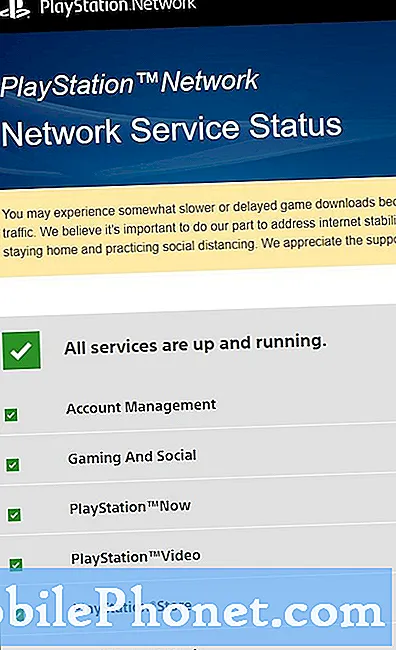
- PS4 सॉफ़्टवेयर अद्यतन के लिए जाँच करें।
कुछ नेटवर्क कनेक्शन समस्याएँ पुराने सॉफ़्टवेयर के कारण हैं। यदि कंसोल पुराना सॉफ़्टवेयर संस्करण चला रहा है, तो सिस्टम बग का सामना कर सकता है। आप सॉफ़्टवेयर अद्यतन के लिए मैन्युअल रूप से जा सकते हैं होम स्क्रीन> सेटिंग्स> सिस्टम सॉफ्टवेयर अपडेट.
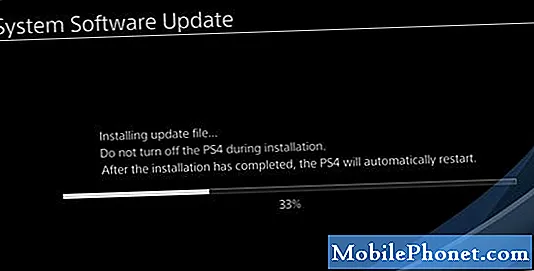
- कंसोल को प्रारंभ करें।
अब तक समाधानों में से किसी ने भी मदद नहीं की है, तो आप समस्या को ठीक करने के लिए सॉफ़्टवेयर सेटिंग को उनकी डिफ़ॉल्ट पर वापस करने का प्रयास कर सकते हैं। के लिए जाओ सेटिंग> इनिशियलाइज़ेशन> प्रारंभिक PS4 इस समाधान करने के लिए।
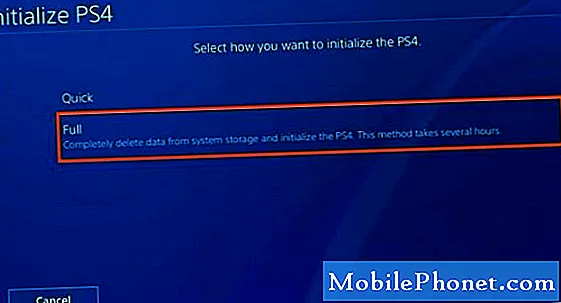
- मरम्मत: सोनी सर्विस सेंटर से मदद लें।
यदि आपका PS4 इसे शुरू करने के बाद भी कनेक्ट करने में असमर्थ है, तो समस्या का गहरा कारण होना चाहिए। यदि आप इस गाइड में कुछ भी नहीं बदलते हैं तो आप मदद के लिए सोनी से संपर्क करना चाहते हैं। समस्या खराब हार्डवेयर के कारण होने की संभावना है, इसलिए मरम्मत आवश्यक हो सकती है।

कारगर युक्तियाँ: वायर्ड सेटअप का उपयोग करें
यदि आपके पास वायरलेस से कनेक्ट होने की समस्या है, तो आप अपने कंसोल का उपयोग ईथरनेट केबल के साथ सेट करके जारी रख सकते हैं। अपने PS4 को अपने राउटर के पास ले जाएं और इसे तार से कनेक्ट करें। यदि आपके पास यह काम नहीं है तो आपको ईथरनेट केबल खरीदना पड़ सकता है।
सुझाए गए रीडिंग:
- PS4 चमकती ब्लू लाइट समस्या को ठीक करने के आसान तरीके | कोई शक्ति नहीं है
- Xbox One कंट्रोलर के लिए आसान फिक्स चालू नहीं होगा कोई शक्ति नहीं है
- देखने के लिए आसान कदम या Xbox एक पर Netflix स्ट्रीम
- रिबूट करने के लिए आसान तरीके (पुनः आरंभ) या पावर डाउन ए एक्सबॉक्स वन
हमसे मदद लें
अपने फोन के साथ समस्याएँ हो रही हैं? इस फ़ॉर्म का उपयोग करके हमसे संपर्क करने में संकोच न करें। हम मदद करने की कोशिश करेंगे। हम दृश्य निर्देशों का पालन करने के इच्छुक लोगों के लिए वीडियो भी बनाते हैं। समस्या निवारण के लिए हमारे TheDroidGuy Youtube चैनल पर जाएँ।


